Asp.Net Core를 설치하는 방법은 무엇입니까? Asp.Net Core 설치 예제 튜토리얼에 대한 자세한 설명
이 글은 주로 Asp.Net Core의 소개와 설치 튜토리얼을 자세하게 소개하고 있으며, 관심 있는 친구들은 참고할 수 있습니다.
Asp.Net Core 소개
ASP.NET Core는 새롭게 오픈되었습니다. 웹 애플리케이션, IoT(사물 인터넷, 사물 인터넷) 애플리케이션 및 모바일 백엔드와 같은 네트워크 연결을 기반으로 최신 클라우드 애플리케이션을 구축하는 데 사용할 수 있는 소스 간 플랫폼 프레임워크입니다. ASP.NET Core는 .NET Core 또는 전체 .NET Framework에서 실행될 수 있습니다. 해당 아키텍처는 클라우드에 게시되거나 로컬로 실행되는 애플리케이션을 위한 최적의 개발 프레임워크를 제공합니다. 이는 오버헤드가 거의 없는 모듈식 구성 요소로 구성됩니다. 솔루션 구축. Windows, Mac 및 Linux와 같은 장치에서 크로스 플랫폼으로 ASP.NET Core 애플리케이션을 개발하고 실행할 수 있습니다.
Asp.net Core History
첫 번째 ASP.NET 미리 보기 버전은 .NET Framework로 2000년에 출시되었습니다. 15년 후, net은 마침내 2016년에 첫 번째 크로스 플랫폼 버전 ASP.NET Core를 선보였습니다. 다음과 같이 명시해야 합니다. ASP.NET Core는 ASP.NET 4.6의 연속이 아닙니다. 이는 기존 ASP.NET 4.6 프레임워크를 다시 작성하는 완전히 새로운 프레임워크이지만 훨씬 더 작고 모듈화되어 있으며 이전 버전에 비해 상당한 변경 사항이 있습니다. 구체적인 변경 사항은 나중에 자세히 소개될 예정입니다
Asp.Net 핵심 기능
크로스 플랫폼
Windows, macOS, Linux에서 실행 가능
유연한 배포 메커니즘
1. 이식 가능 애플리케이션(이동식 애플리케이션)
이 배포 메커니즘은 대상 플랫폼에 .NET Core Runtime이 존재하는 한 기존 .NET Framework와 유사합니다.
2.자체 포함 애플리케이션(자체 호스팅 애플리케이션)
이름에서 알 수 있듯이 이 배포 메커니즘은 애플리케이션과 런타임을 함께 패키지하며 대상 플랫폼에 .NET Core 런타임이 설치되지 않은 경우에도 정상적으로 사용할 수 있습니다. .
두 번째 방법도 .NET Native와 다릅니다. 이는 여전히 CoreCLR을 사용하는 반면, .NET Native는 CoreRT를 런타임으로 사용합니다.
명령줄 도구
실행 중인 .NET 프로그램의 모든 스크립트는 명령줄 도구(cmd, bash)를 사용하여 실행할 수 있습니다. 다음은 몇 가지 일반적인 donnet 명령입니다.
클라우드 최적화
배포 및 클라우드에서 애플리케이션 디버깅
모듈화
애플리케이션 요구 사항에 따라 다른 모듈을 추가할 수 있습니다
Asp.Net Core
ASP.NET Core의 장점은 다음과 같습니다.
ASP.NET Core는 이전 버전에 비해 많은 변경 사항이 있어 더욱 유연하고 모듈식 프레임워크가 되었습니다. ASP.NET Core는 더 이상 System.Web.dll을 기반으로 하지 않으며 NuGet에서 분류된 패키지 세트를 기반으로 합니다. 이를 통해 실제 요구 사항에 따라 해당 Nuget 패키지를 참조할지 여부를 결정할 수 있으므로 애플리케이션을 최적화할 수 있습니다. 표면적이 더 작은 애플리케이션의 이점에는 보안 강화, 유지 관리 감소, 성능 향상, 비용 절감 등이 있습니다.
ASP.NET Core로 개발하면 다음과 같은 개선 사항을 얻을 수 있습니다.
Windows, Mac 및 Linux에서 빌드 및 실행 플랫폼 Asp.Net 핵심 애플리케이션. .NET Core 기반 애플리케이션은 진정한 애플리케이션 버전 제어를 지원합니다. 새로운 개발 도구로 개발이 더욱 쉬워졌습니다. 통합 솔루션에서 웹 UI와 웹 API를 구축하세요. 클라우드 컴퓨팅 환경을 기반으로 한 구성 시스템입니다. 종속성 주입을 기본적으로 지원합니다. 태그 도우미는 Razor 태그와 HTML 마크업을 더욱 자연스럽게 만듭니다. IIS 또는 사용자 지정된 호스팅 환경에 배포할 수 있습니다. 최신 클라이언트 개발 프레임워크 및 워크플로 통합 새롭고 가벼운 모듈식 HTTP 요청 파이프라인 최신 웹 개발을 단순화하는 새로운 도구 세트 Windows, Mac 및 Linux .NET 애플리케이션 Asp.Net Core를 포함한 장치에서 ASP 개발 및 실행에 초점을 맞춘 오픈 소스 및 커뮤니티 환경 설치
1. 다운로드 주소:
.NET Core 2.0 Preview 1:
www.microsoft.com/net/core/preview
.NET Core 1.0 및 1.1:
www.microsoft.com/net/ download/core
참고:
1.1 및 2.0에는 VS 2017
1.2가 필요합니다. 제가 만든 사례는 모두 1.0에서 구현되었으며 2.0
2의 새로운 기능에 대한 소개가 있을 것입니다. 다운로드한 후 설치를 클릭하세요. 직접
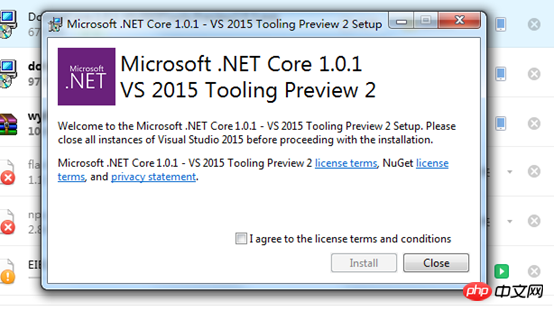
3.cmd로 버전을 확인하세요(jdk를 설치하는 느낌인가요?)
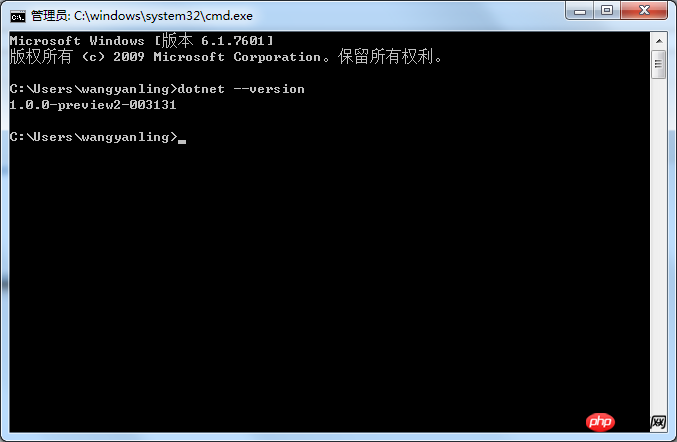
4 vs2015의 변경 사항을 살펴보세요
참고: 먼저 Visual Studio 2015가 설치되어 있는지 확인하세요. 물론 컴퓨터 업데이트 3을 설치하여 Visual Studio 2015의 유료 버전을 대체할 수도 있습니다.
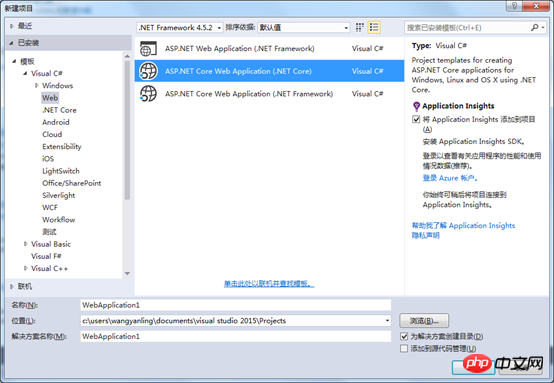
5. 프로젝트 파일의 위치를 구성한 후 확인을 클릭하고 템플릿을 선택한 다음 인증을 선택합니다. 방법은 아래 그림과 같습니다.
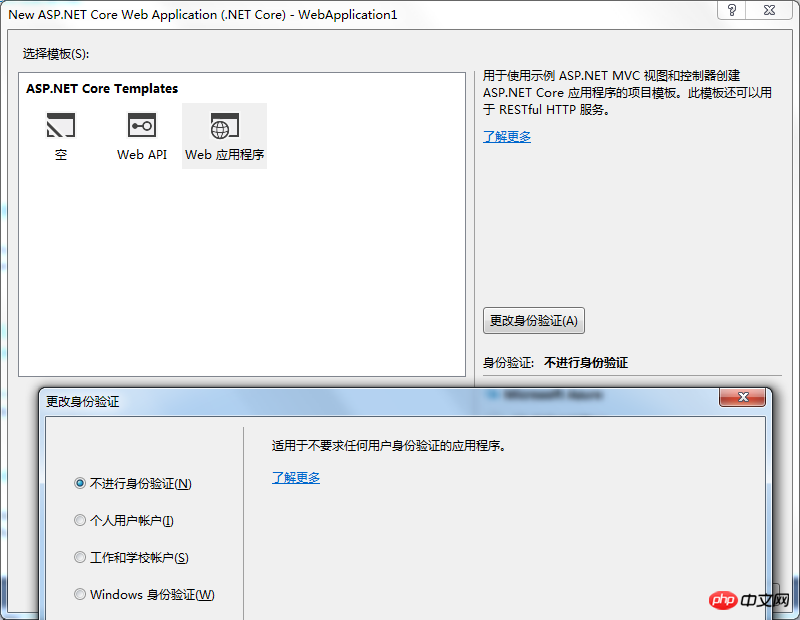
위 내용은 Asp.Net Core를 설치하는 방법은 무엇입니까? Asp.Net Core 설치 예제 튜토리얼에 대한 자세한 설명의 상세 내용입니다. 자세한 내용은 PHP 중국어 웹사이트의 기타 관련 기사를 참조하세요!

핫 AI 도구

Undresser.AI Undress
사실적인 누드 사진을 만들기 위한 AI 기반 앱

AI Clothes Remover
사진에서 옷을 제거하는 온라인 AI 도구입니다.

Undress AI Tool
무료로 이미지를 벗다

Clothoff.io
AI 옷 제거제

AI Hentai Generator
AI Hentai를 무료로 생성하십시오.

인기 기사

뜨거운 도구

메모장++7.3.1
사용하기 쉬운 무료 코드 편집기

SublimeText3 중국어 버전
중국어 버전, 사용하기 매우 쉽습니다.

스튜디오 13.0.1 보내기
강력한 PHP 통합 개발 환경

드림위버 CS6
시각적 웹 개발 도구

SublimeText3 Mac 버전
신 수준의 코드 편집 소프트웨어(SublimeText3)

뜨거운 주제
 7488
7488
 15
15
 1377
1377
 52
52
 77
77
 11
11
 51
51
 19
19
 19
19
 40
40
 Win11 시스템에서 중국어 언어 팩을 설치할 수 없는 문제에 대한 해결 방법
Mar 09, 2024 am 09:48 AM
Win11 시스템에서 중국어 언어 팩을 설치할 수 없는 문제에 대한 해결 방법
Mar 09, 2024 am 09:48 AM
Win11 시스템에서 중국어 언어 팩을 설치할 수 없는 문제 해결 Windows 11 시스템이 출시되면서 많은 사용자들이 새로운 기능과 인터페이스를 경험하기 위해 운영 체제를 업그레이드하기 시작했습니다. 그러나 일부 사용자는 업그레이드 후 중국어 언어 팩을 설치할 수 없어 경험에 문제가 있다는 사실을 발견했습니다. 이 기사에서는 Win11 시스템이 중국어 언어 팩을 설치할 수 없는 이유에 대해 논의하고 사용자가 이 문제를 해결하는 데 도움이 되는 몇 가지 솔루션을 제공합니다. 원인 분석 먼저 Win11 시스템의 무능력을 분석해 보겠습니다.
 VirtualBox에 게스트 추가 기능을 설치할 수 없습니다
Mar 10, 2024 am 09:34 AM
VirtualBox에 게스트 추가 기능을 설치할 수 없습니다
Mar 10, 2024 am 09:34 AM
OracleVirtualBox의 가상 머신에 게스트 추가 기능을 설치하지 못할 수도 있습니다. Devices>InstallGuestAdditionsCDImage를 클릭하면 아래와 같이 오류가 발생합니다. VirtualBox - 오류: 가상 디스크를 삽입할 수 없습니다. C: 우분투 시스템에 FilesOracleVirtualBoxVBoxGuestAdditions.iso 프로그래밍 이 게시물에서는 어떤 일이 발생하는지 이해합니다. VirtualBox에 게스트 추가 기능을 설치할 수 없습니다. VirtualBox에 게스트 추가 기능을 설치할 수 없습니다. Virtua에 설치할 수 없는 경우
 Baidu Netdisk를 성공적으로 다운로드했지만 설치할 수 없는 경우 어떻게 해야 합니까?
Mar 13, 2024 pm 10:22 PM
Baidu Netdisk를 성공적으로 다운로드했지만 설치할 수 없는 경우 어떻게 해야 합니까?
Mar 13, 2024 pm 10:22 PM
바이두 넷디스크 설치 파일을 성공적으로 다운로드 받았으나 정상적으로 설치가 되지 않는 경우, 소프트웨어 파일의 무결성에 문제가 있거나, 잔여 파일 및 레지스트리 항목에 문제가 있을 수 있으므로, 본 사이트에서 사용자들이 주의깊게 확인해 보도록 하겠습니다. Baidu Netdisk가 성공적으로 다운로드되었으나 설치가 되지 않는 문제에 대한 분석입니다. 바이두 넷디스크 다운로드에 성공했지만 설치가 되지 않는 문제 분석 1. 설치 파일의 무결성 확인: 다운로드한 설치 파일이 완전하고 손상되지 않았는지 확인하세요. 다시 다운로드하거나 신뢰할 수 있는 다른 소스에서 설치 파일을 다운로드해 보세요. 2. 바이러스 백신 소프트웨어 및 방화벽 끄기: 일부 바이러스 백신 소프트웨어 또는 방화벽 프로그램은 설치 프로그램이 제대로 실행되지 않도록 할 수 있습니다. 바이러스 백신 소프트웨어와 방화벽을 비활성화하거나 종료한 후 설치를 다시 실행해 보세요.
 Linux에 Android 앱을 설치하는 방법은 무엇입니까?
Mar 19, 2024 am 11:15 AM
Linux에 Android 앱을 설치하는 방법은 무엇입니까?
Mar 19, 2024 am 11:15 AM
Linux에 Android 애플리케이션을 설치하는 것은 항상 많은 사용자의 관심사였습니다. 특히 Android 애플리케이션을 사용하려는 Linux 사용자의 경우 Linux 시스템에 Android 애플리케이션을 설치하는 방법을 익히는 것이 매우 중요합니다. Linux에서 직접 Android 애플리케이션을 실행하는 것은 Android 플랫폼에서만큼 간단하지는 않지만 에뮬레이터나 타사 도구를 사용하면 여전히 Linux에서 Android 애플리케이션을 즐겁게 즐길 수 있습니다. 다음은 Linux 시스템에 Android 애플리케이션을 설치하는 방법을 소개합니다.
 creo-creo 설치 튜토리얼 설치 방법
Mar 04, 2024 pm 10:30 PM
creo-creo 설치 튜토리얼 설치 방법
Mar 04, 2024 pm 10:30 PM
많은 초보 친구들은 아직 creo 설치 방법을 모르므로 아래 편집기에서 creo 설치에 대한 관련 튜토리얼을 가져오면 도움이 될 것입니다. 1. 다운로드한 설치 패키지를 열고 아래 그림과 같이 License 폴더를 찾습니다. 2. 그런 다음 아래 그림과 같이 C 드라이브의 디렉터리에 복사합니다. 3. 두 번 클릭하여 입력하고 라이센스가 있는지 확인합니다. 아래 그림과 같이 라이센스 파일이 있습니다. 그림과 같습니다. 4. 그런 다음 아래 그림과 같이 이 파일에 라이센스 파일을 복사합니다. 5. C 드라이브의 PROGRAMFILES 파일에 새 PLC 폴더를 생성합니다. 6. 라이센스 파일도 복사합니다. 아래 그림과 같이 클릭합니다. 7. 메인 프로그램의 설치 파일을 더블클릭합니다. 설치하려면 새 소프트웨어를 설치하는 확인란을 선택하세요.
 Ubuntu 24.04에 Podman을 설치하는 방법
Mar 22, 2024 am 11:26 AM
Ubuntu 24.04에 Podman을 설치하는 방법
Mar 22, 2024 am 11:26 AM
Docker를 사용해 본 적이 있다면 데몬, 컨테이너 및 해당 기능을 이해해야 합니다. 데몬은 컨테이너가 시스템에서 이미 사용 중일 때 백그라운드에서 실행되는 서비스입니다. Podman은 Docker와 같은 데몬에 의존하지 않고 컨테이너를 관리하고 생성하기 위한 무료 관리 도구입니다. 따라서 장기적인 백엔드 서비스 없이도 컨테이너를 관리할 수 있는 장점이 있습니다. 또한 Podman을 사용하려면 루트 수준 권한이 필요하지 않습니다. 이 가이드에서는 Ubuntu24에 Podman을 설치하는 방법을 자세히 설명합니다. 시스템을 업데이트하려면 먼저 시스템을 업데이트하고 Ubuntu24의 터미널 셸을 열어야 합니다. 설치 및 업그레이드 프로세스 중에 명령줄을 사용해야 합니다. 간단한
 Ubuntu 24.04에서 Ubuntu Notes 앱을 설치하고 실행하는 방법
Mar 22, 2024 pm 04:40 PM
Ubuntu 24.04에서 Ubuntu Notes 앱을 설치하고 실행하는 방법
Mar 22, 2024 pm 04:40 PM
고등학교에서 공부하는 동안 일부 학생들은 매우 명확하고 정확한 필기를 하며, 같은 수업을 받는 다른 학생들보다 더 많은 필기를 합니다. 어떤 사람들에게는 노트 필기가 취미인 반면, 어떤 사람들에게는 중요한 것에 대한 작은 정보를 쉽게 잊어버릴 때 필수입니다. Microsoft의 NTFS 응용 프로그램은 정규 강의 외에 중요한 메모를 저장하려는 학생들에게 특히 유용합니다. 이 기사에서는 Ubuntu24에 Ubuntu 애플리케이션을 설치하는 방법을 설명합니다. Ubuntu 시스템 업데이트 Ubuntu 설치 프로그램을 설치하기 전에 Ubuntu24에서 새로 구성된 시스템이 업데이트되었는지 확인해야 합니다. 우분투 시스템에서 가장 유명한 "a"를 사용할 수 있습니다
 Win7 컴퓨터에 Go 언어를 설치하는 자세한 단계
Mar 27, 2024 pm 02:00 PM
Win7 컴퓨터에 Go 언어를 설치하는 자세한 단계
Mar 27, 2024 pm 02:00 PM
Win7 컴퓨터에 Go 언어를 설치하는 세부 단계 Go(Golang이라고도 함)는 Google에서 개발한 오픈 소스 프로그래밍 언어로, 간단하고 효율적이며 뛰어난 동시성 성능을 갖추고 있으며 클라우드 서비스, 네트워크 애플리케이션 및 개발에 적합합니다. 백엔드 시스템. Win7 컴퓨터에 Go 언어를 설치하면 언어를 빠르게 시작하고 Go 프로그램 작성을 시작할 수 있습니다. 다음은 Win7 컴퓨터에 Go 언어를 설치하는 단계를 자세히 소개하고 특정 코드 예제를 첨부합니다. 1단계: Go 언어 설치 패키지를 다운로드하고 Go 공식 웹사이트를 방문하세요.




